DCP-J925N
よくあるご質問(Q&A) |
自動両面印刷(コピー)のとき、記録紙のうら面が汚れます。
コピーの場合
以下でご案内する「あんしん設定」をお試しください。-
待ち受け画面の[コピー]を押します。
-
[両面コピー]、[オン]を順に押します。
目的の項目が表示されていない場合は、左右の矢印で画面をスクロールさせます。
-
[あんしん設定]を押して、[あんしん1]または[あんしん2]を選びます。
- [あんしん1]では、印刷速度を落とします。
- [あんしん2]では、印刷速度を落とすのに加え、インク量を抑えます。そのため通常のコピーよりやや薄くなります。
-
原稿のとじ方を選びます。
-
メッセージを確認し、原稿をセットします。
-
[×]を押して、画面を閉じます。
-
部数をダイヤルボタンで入力します。部数表示を押して表示されるテンキーを押したり、[+]/[-]を押すことでも部数の入力ができます。
-
モノクロでコピーするときは[モノクロスタート]ボタンを、カラーでコピーするときは[カラースタート]ボタンを押します。
ADFに原稿をセットした場合
[スタート]ボタンを押したら操作は終了です。
原稿1枚目を印刷すると記録紙はいったん排出されますが、2枚目をうら面に印刷するために再度吸い込まれます。うら面の印刷が終了するまで記録紙に触れないでください。3枚目以降も同様にそれぞれうら面の印刷が終了するまでは記録紙に触れないでください。
原稿台ガラスに原稿をセットした場合
画面に「次のページをセットしてスキャンボタンを押してください 全てのページが終わったら完了ボタンを押してください/スキャン/完了」と表示されます。
手順9へ進んでください。
-
[スキャン]を押して次の原稿をセットし、[モノクロスタート]または[カラースタート]ボタンを押します。コピーするすべての原稿に対して、この手順を繰り返します。
-
すべての原稿を読み取ったら、[完了]を押します。
おもて面を印刷すると記録紙はいったん排出されますが、うら面を印刷するために再度吸い込まれます。うら面のコピーが終了するまで記録紙に触れないでください。
プリント(印刷)の場合
以下でご案内する「両面印刷あんしん設定」をお試しください。
![]() Windowsの場合
Windowsの場合
![]() macOSの場合
macOSの場合
Windowsの場合
-
お使いのアプリケーションソフトの「印刷」を選択します。
-
「Brother XXX-XXXX Printer」(XXXXはお使いのモデル名)を選択し、[詳細設定]や[プリンターのプロパティ]などをクリックして、「印刷設定」画面を表示します。
アプリケーションソフトによって「印刷設定」画面を表示する操作は異なりますので、操作方法はアプリケーションソフトの取扱説明書をご覧ください。
-
「拡張機能」タブをクリックし、[その他特殊機能]をクリックします。
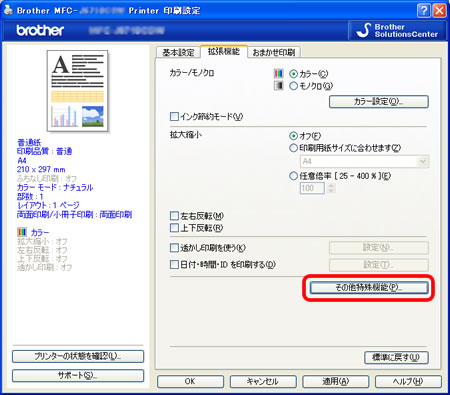
-
「両面印刷あんしん設定」をクリックし、「あんしん1」または「あんしん2」を選んで[OK]を押します。
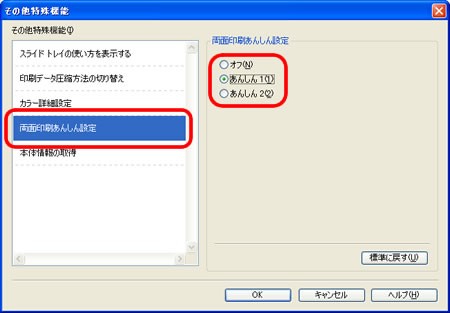
- 「あんしん1」では、印刷速度を落とします。
- 「あんしん2」では、印刷速度を落とすのに加え、インク量を抑えます。そのため通常のコピーよりやや薄くなります。
-
「印刷設定」画面に戻ったら、[OK]をクリックします。その後、印刷をお試しください。
macOSの場合
-
お使いのアプリケーションソフトの「ファイル」メニューから[プリント]を選択します。
-
「Brother XXX-XXXX」(XXXXはお使いのモデル名)を選択します。
-
ポップアップメニューで「印刷設定」を選択し、「拡張機能」の三角のマークをクリックします。
「両面印刷あんしん設定」をクリックし、「あんしん1」または「あんしん2」を選んで[プリント]を押します。
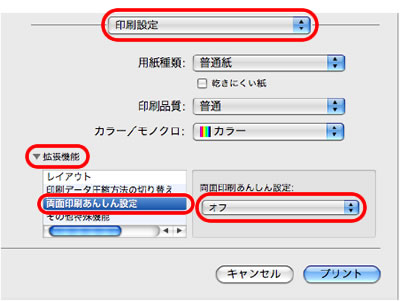
- 「あんしん1」では、印刷速度を落とします。
- 「あんしん2」では、印刷速度を落とすのに加え、インク量を抑えます。そのため通常のコピーよりやや薄くなります。